Spieler müssen mit der Fehlermeldung ziemlich vertraut sein DX11-Funktionsstufe 10.0 ist erforderlich, um die Engine zu betreiben . Dies kann während des Spiels in CS: GO, PUBG usw. auftauchen. Und das ist etwas, das Valorant-Spieler plagt. Um die Hauptursache des Problems zu lokalisieren und zu beheben, haben wir einige Fehlerbehebungen zusammengestellt.
Probieren Sie diese Korrekturen aus
Es sind nicht alle Lösungen erforderlich, arbeiten Sie die Liste also einfach ab, bis Sie die Lösung gefunden haben, die Ihr Problem löst.
- Laden Sie Windows-Updates herunter und installieren Sie sie
- Aktualisieren Sie Ihren Grafiktreiber
- Installieren Sie die neueste Version von DirectX
- Deinstallieren Sie Vanguard

1. Laden Sie Windows-Updates herunter und installieren Sie sie
Windows-Updates enthalten normalerweise Sicherheitsupdates. Sie können Ihr System vor Malware-Angriffen schützen. Darüber hinaus können Sie durch die Installation von Windows-Updates die neuen Funktionen nutzen. Führen Sie die folgenden Schritte aus, um Windows-Updates herunterzuladen und zu installieren:
1) Geben Sie in das Suchfeld ein auf Updates prüfen . Dann klick Auf Updates prüfen aus den Ergebnissen.
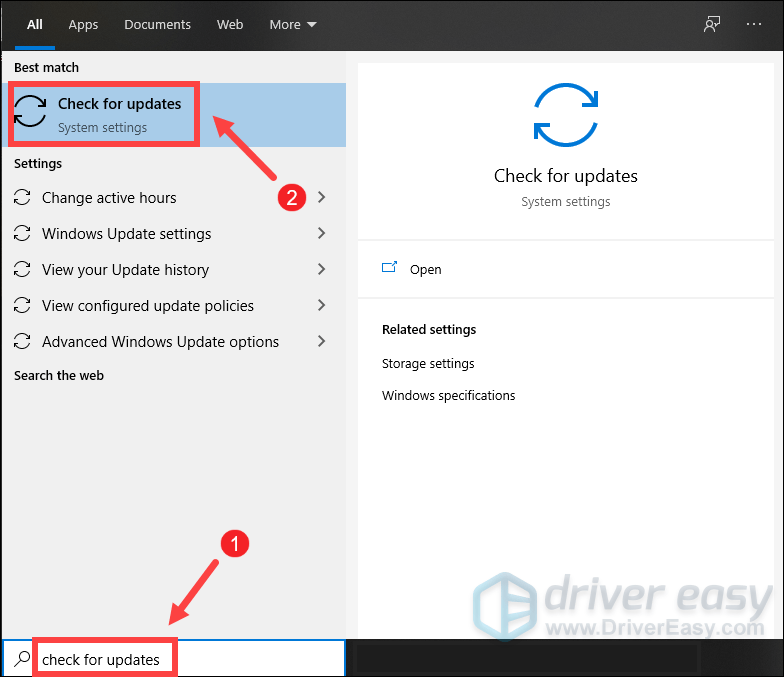
2) Klicken Sie auf das Auf Updates prüfen Taste. Wenn Updates verfügbar sind, wird es automatisch heruntergeladen und installiert. Warten Sie einfach, bis der Vorgang abgeschlossen ist, und Sie sollten aufgefordert werden, Ihren Computer neu zu starten.
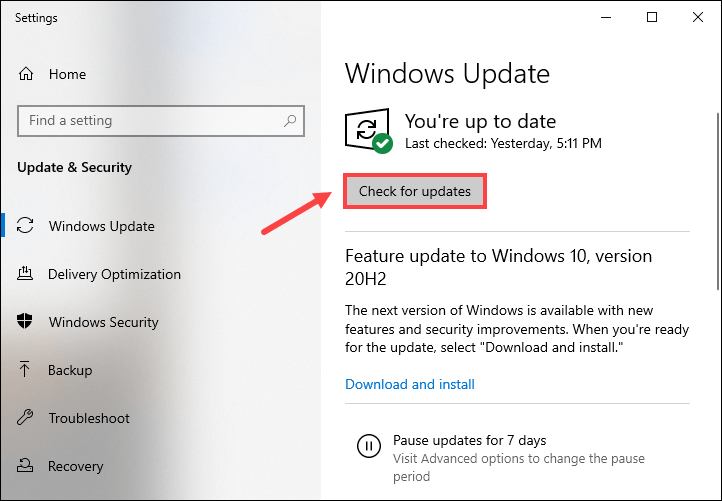
Starten Sie nach dem Neustart Valorant, um zu überprüfen, ob Sie es spielen können, ohne dass Fehlermeldungen angezeigt werden. Wenn Ihr Problem weiterhin besteht, versuchen Sie den nächsten Fix unten.
2. Aktualisieren Sie Ihren Grafiktreiber
Ihre Grafikkarte ist eine wichtige Hardware, die entscheidet, ob Ihr Computer Spiele flüssig ausführen kann. Und der Grafiktreiber fungiert als Interpreter zwischen Windows und Ihrem Gerät. Wenn der Treiber veraltet oder beschädigt ist, können alle möglichen Probleme auftreten, die letztendlich den Start Ihres Spiels verhindern können. Um sicherzustellen, dass Sie Ihr Spiel genießen können, sollten Sie daher Ihren Grafiktreiber aktualisieren:
Es gibt zwei Möglichkeiten, Ihren Grafiktreiber zu aktualisieren: manuell und automatisch .
Option 1: Aktualisieren Sie Ihren Grafiktreiber manuell
Wenn Sie mit Computerhardware vertraut sind, können Sie Ihren Grafiktreiber manuell aktualisieren, indem Sie die offiziellen Websites des Herstellers besuchen:
Option 2: Aktualisieren Sie Ihren Grafiktreiber automatisch (empfohlen)
Das eigene Aktualisieren von Treibern kann jedoch fehleranfällig und zeitaufwändig sein. Wenn Sie nicht die Zeit, Geduld oder Computerkenntnisse haben, um Treiber manuell zu aktualisieren, können Sie dies stattdessen automatisch mit tun Fahrer Einfach . Driver Easy erkennt Ihr System und alle Ihre Geräte automatisch und installiert die aktuellsten korrekten Treiber für Sie – direkt vom Hersteller. Sie müssen nicht genau wissen, welches System auf Ihrem Computer läuft, Sie müssen nicht riskieren, die falschen Treiber herunterzuladen und zu installieren, und Sie müssen sich keine Sorgen machen, dass Sie bei der Installation einen Fehler machen:
1) Herunterladen und installieren Sie Driver Easy.
2) Klicke Scanne jetzt . Driver Easy scannt dann Ihren Computer und erkennt alle Geräte mit fehlenden oder veralteten Treibern.
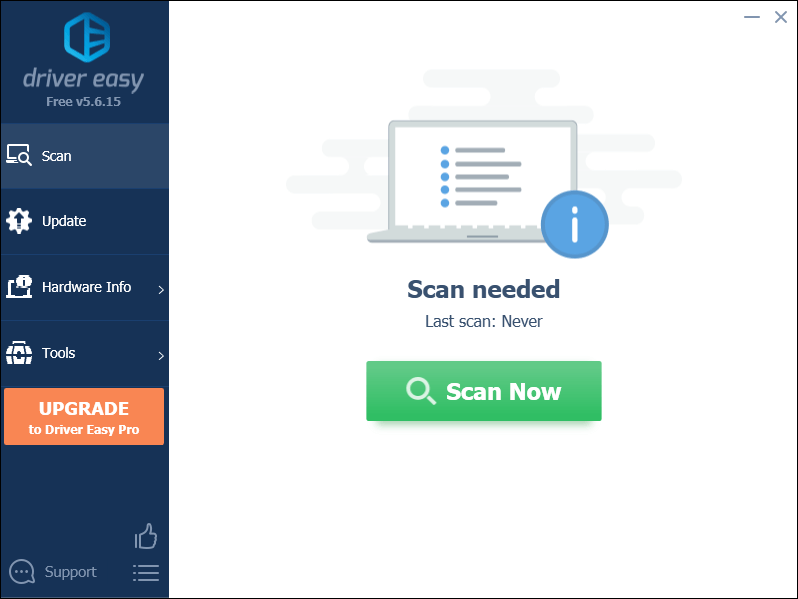
3) Klick Alle aktualisieren . Driver Easy wird dann alle Ihre veralteten und fehlenden Gerätetreiber herunterladen und aktualisieren, sodass Sie die neueste Version jedes einzelnen direkt vom Gerätehersteller erhalten.
(Dies erfordert die Pro-Version was kommt mit volle Unterstützung und ein 30 Tage Geld-zurück Garantie. Sie werden zum Upgrade aufgefordert, wenn Sie auf Alle aktualisieren klicken. Wenn Sie nicht auf die Pro-Version aktualisieren möchten, können Sie Ihre Treiber auch mit der KOSTENLOSEN Version aktualisieren. Sie müssen sie nur einzeln herunterladen und manuell installieren.)
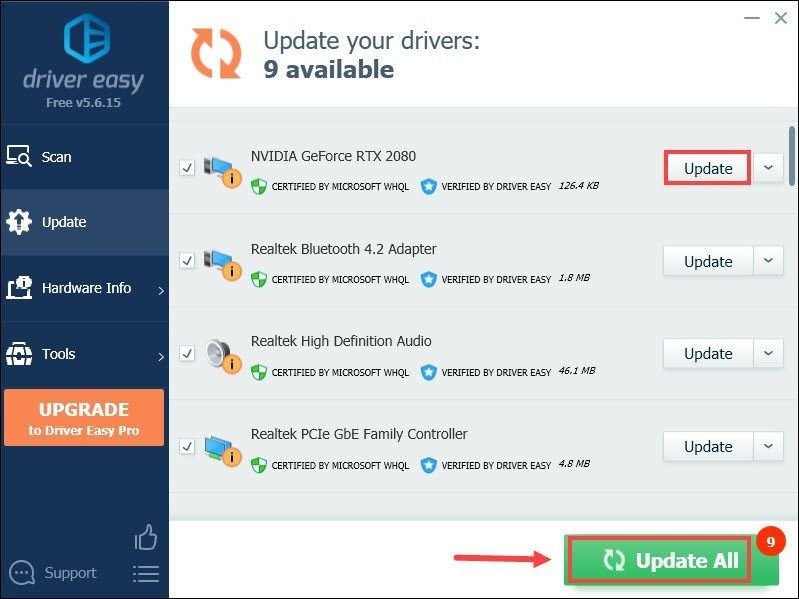 Das Pro-Version von Driver Easy kommt mit volle technische Unterstützung . Wenn Sie Hilfe benötigen, wenden Sie sich bitte an das Support-Team von Driver Easy unter support@letmeknow.ch .
Das Pro-Version von Driver Easy kommt mit volle technische Unterstützung . Wenn Sie Hilfe benötigen, wenden Sie sich bitte an das Support-Team von Driver Easy unter support@letmeknow.ch . Nachdem Sie Ihre Treiber aktualisiert haben, starten Sie Ihren PC neu und starten Sie Ihr Spiel, um zu überprüfen, ob Ihr Problem behoben wurde. Wenn das Aktualisieren des Grafiktreibers nicht funktioniert hat, versuchen Sie es mit dem nächsten Fix unten.
3. Installieren Sie die neueste Version von DirectX
Wenn Ihr Windows auf dem neuesten Stand ist, wird das neueste DirectX automatisch in Ihr System integriert. Für Benutzer von Windows 10 sollten Sie DirectX12 haben und auch DirectX11 und DirectX10 ausführen können. Aus bestimmten Gründen ist jedoch möglicherweise nicht das neueste DirectX auf Ihrem Windows installiert. In diesem Fall müssen Sie die neueste Version von DirectX installieren, indem Sie das DirectX-Downloadseite .
4. Deinstallieren Sie Vanguard
Riot Vanguard wurde entwickelt, um sowohl die Spielsicherheit als auch die Sicherheit von PCs zu einer Priorität zu machen. Es kann jedoch Treiber blockieren und bestimmte Komponenten in Ihrem Computer funktionieren nicht, wenn Sie Valorant spielen. Und das könnte der Grund sein, warum Sie die Fehlermeldung erhalten. Um das Problem zu beheben, können Sie versuchen, Vanguard zu deinstallieren:
1) Drücken Sie auf Ihrer Tastatur die Windows + ich gleichzeitig die Tasten, um die Einstellungen zu öffnen.
2) Klicke Apps .
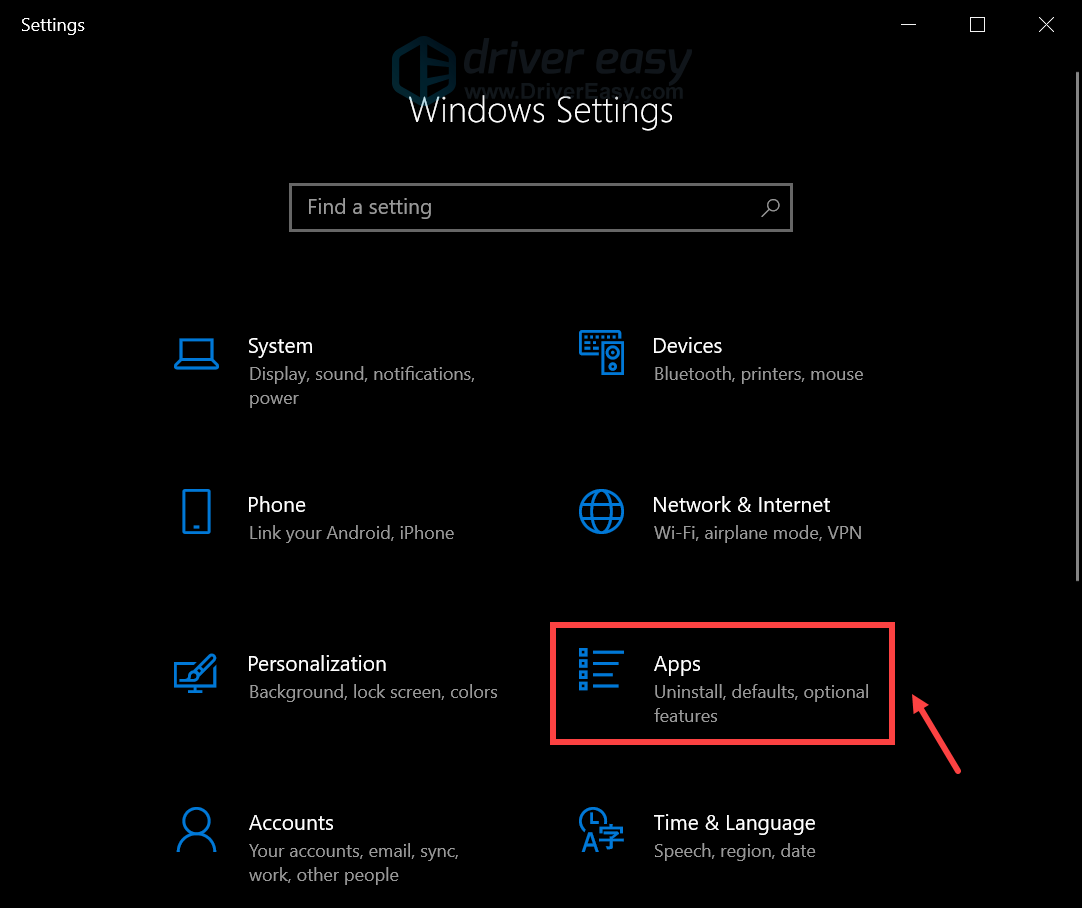
3) Geben Sie in das Suchfeld ein Vorhut . Doppelklick Aufruhr-Vorhut und klicke Deinstallieren .
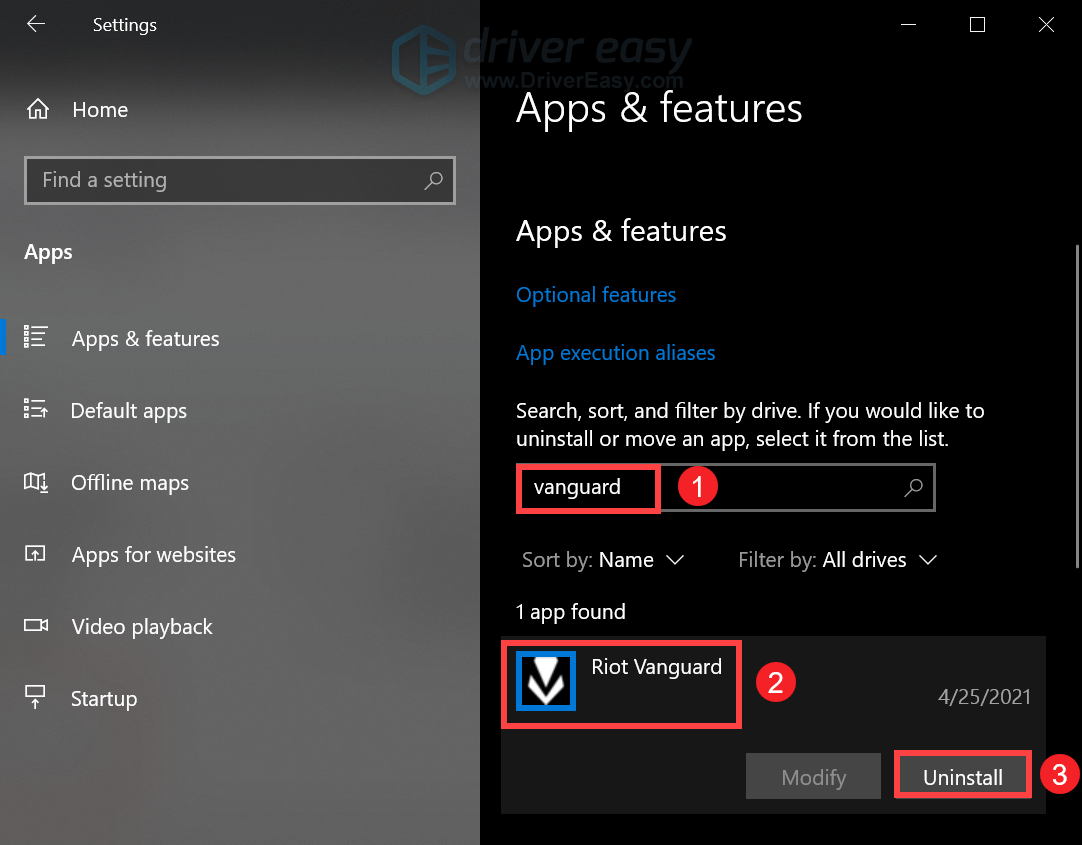
4) Klick Deinstallieren .
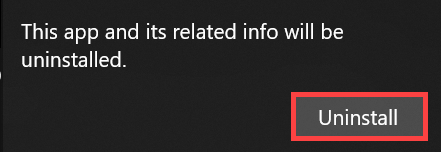
Wenn Vanguard von Ihrem System entfernt wurde, starten Sie Valorant und Sie müssen Vanguard möglicherweise neu installieren. Warten Sie einfach, bis die Installation abgeschlossen ist. Bis dahin können Sie auf den Play-Button klicken und Sie sollten in der Lage sein, das Spiel zu starten, ohne die Fehlermeldung zu erhalten, dass DX11 Feature-Level 10.0 zum Ausführen der Engine erforderlich ist.
Hoffentlich hat dieser Beitrag geholfen! Wenn Sie Anregungen oder Fragen haben, können Sie uns gerne in den Kommentarbereich unten schreiben.




![[Gelöst] Cyberpunk 2077 schwarzer Bildschirm](https://letmeknow.ch/img/program-issues/36/cyberpunk-2077-black-screen.jpg)

![[Behoben] Windows 10 Problem mit rotem Bildschirm](https://letmeknow.ch/img/knowledge/06/windows-10-red-screen-issue.jpg)